Observação
O acesso a essa página exige autorização. Você pode tentar entrar ou alterar diretórios.
O acesso a essa página exige autorização. Você pode tentar alterar os diretórios.
Este artigo destina-se aos administradores de TI que gerem a aplicação Sincronização do OneDrive.
Existem duas vantagens principais de mover ou redirecionar pastas conhecidas do Windows (Ambiente de Trabalho, Documentos, Imagens, Capturas de Ecrã e Imagens da Câmara) para o Microsoft OneDrive para os utilizadores no seu domínio:
Os seus utilizadores podem continuar a utilizar as pastas com as quais estão familiarizados. Não têm de alterar os seus hábitos de trabalho diários para guardar ficheiros no OneDrive.
Guardar ficheiros no OneDrive faz uma cópia de segurança dos dados dos seus utilizadores na nuvem e dá-lhes acesso aos respetivos ficheiros a partir de qualquer dispositivo.
Por estes motivos, recomendamos mover (redirecionar) pastas conhecidas para o OneDrive se for uma empresa ou uma organização grande. Veja todas as nossas recomendações para configurar a aplicação de sincronização. As pequenas ou médias empresas também podem considerar este processo útil, mas tenha em atenção que precisa de alguma experiência na configuração de políticas. Para obter informações sobre a experiência do utilizador final, consulte Proteger os seus ficheiros ao guardá-los no OneDrive.
Preparar para mover pastas conhecidas em dispositivos existentes
Recomendamos que atualize para a compilação mais recente disponível antes de implementar.
Para obter informações sobre problemas que podem impedir que as pastas sejam movidas, veja Corrigir problemas com a proteção de pastas. A Movimentação de Pastas Conhecidas não funciona para os utilizadores que sincronizam ficheiros do OneDrive no SharePoint Server.
Importante
Se a sua organização for grande e os seus utilizadores tiverem muitos ficheiros nas respetivas pastas conhecidas, certifique-se de que implementa a configuração lentamente para minimizar o impacto na rede do carregamento de ficheiros. Para os utilizadores que têm muitos ficheiros nas respetivas pastas conhecidas, considere utilizar a política Limitar a taxa de carregamento da aplicação de sincronização a uma percentagem de débito temporariamente para minimizar o impacto na rede e, em seguida, desativar a política assim que os carregamentos estiverem concluídos.
Pastas redirecionadas para outras organizações
Se as pastas Documentos, Imagens ou Ambiente de Trabalho de um utilizador forem atualmente redirecionadas para o OneDrive numa organização diferente, redirecionar para o OneDrive da sua organização cria novas pastas Documentos, Imagens ou Ambiente de Trabalho e, em seguida, o utilizador vê um ambiente de trabalho vazio. O utilizador tem de migrar manualmente ficheiros do OneDrive da outra organização para o OneDrive na sua organização. Recomendamos que desative o redirecionamento para a outra organização antes de redirecionar para a sua organização, se possível.
Acerca das políticas de Movimentação de Pastas Conhecidas
As políticas do OneDrive podem ser definidas com Política de Grupo, Intune Windows 10 Modelos Administrativos ou configurando definições de registo. Para obter uma referência completa das políticas disponíveis e das respetivas definições de registo, consulte Utilizar políticas do OneDrive para controlar as definições de sincronização.
As seguintes políticas controlam a funcionalidade Mover Pastas Conhecidas:
Solicitar aos usuários que movam pastas conhecidas do Windows para o OneDrive
Utilize esta definição para dar aos utilizadores uma chamada à ação para moverem as respetivas pastas conhecidas do Windows.
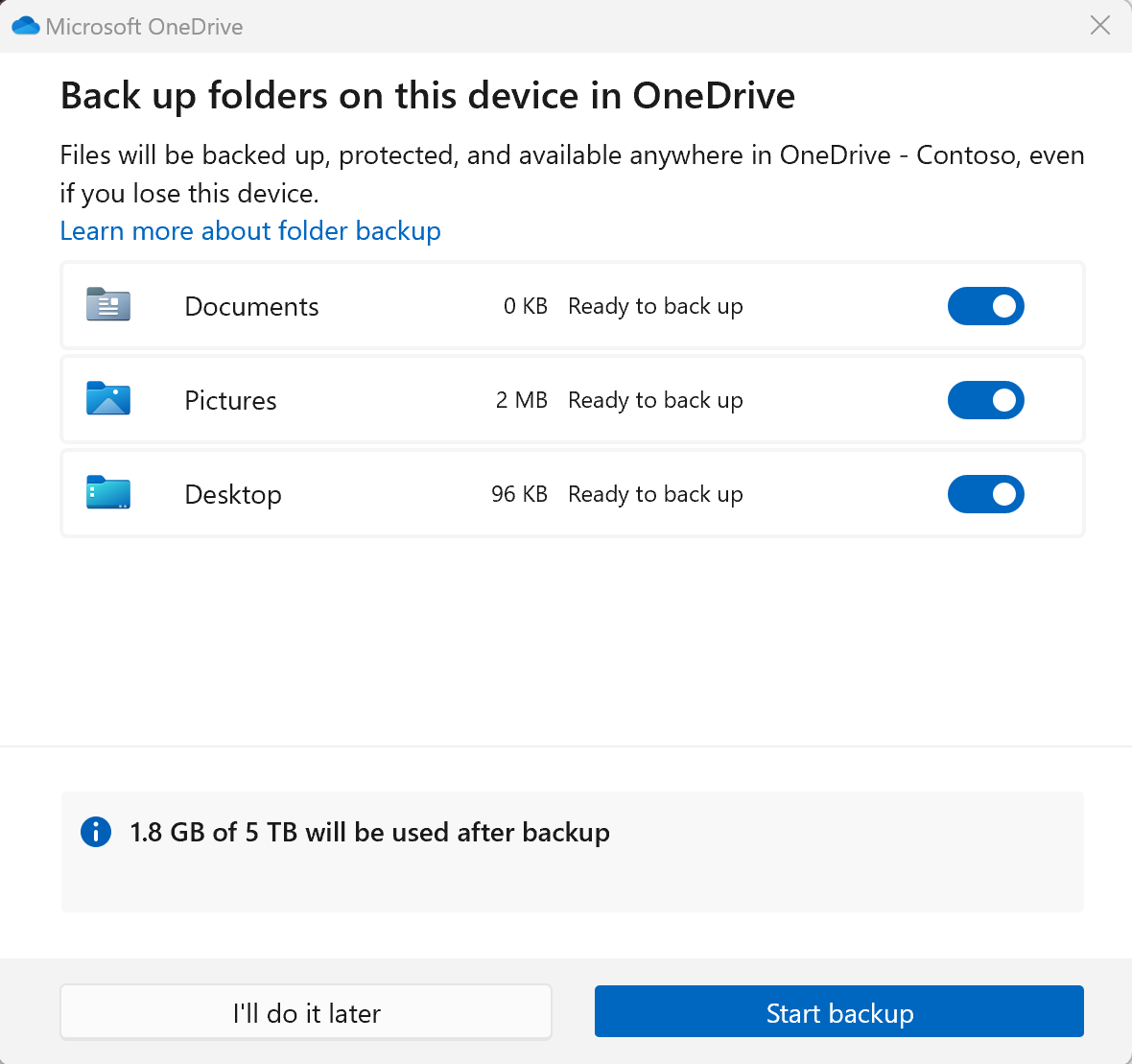
Se os utilizadores dispensarem o pedido, é apresentada uma notificação de lembrete no centro de atividade até moverem todas as pastas conhecidas ou ocorrer um erro com a movimentação, caso em que a notificação de lembrete pode ser dispensada.
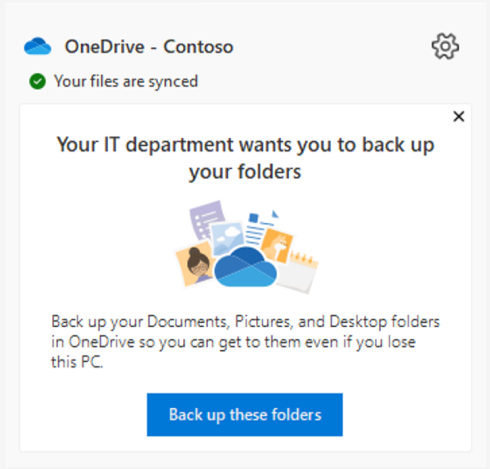
Importante
Recomendamos que implemente a política de pedidos apenas para dispositivos existentes e limite a implementação a 5000 dispositivos por dia e que não exceda 20 000 dispositivos por semana entre o macOS e o Windows.
Mover silenciosamente pastas conhecidas do Windows para o OneDrive
Utilize esta definição para redirecionar e mover pastas conhecidas para o OneDrive sem qualquer interação do utilizador. Mova todas as pastas ou selecione as pastas individuais pretendidas. Depois de mover uma pasta, a política não voltará a afetar a pasta, mesmo que a seleção da pasta seja alterada.
Pode optar por apresentar uma notificação aos utilizadores depois de as respetivas pastas terem sido redirecionadas.
Também recomendamos que utilize esta definição em conjunto com Pedir aos utilizadores que movam as pastas conhecidas do Windows para o OneDrive.. Se mover as pastas conhecidas silenciosamente não for bem-sucedido, é pedido aos utilizadores que corrijam o erro e continuem.
Importante
Recomendamos que implemente a política silenciosa para dispositivos existentes e novos dispositivos ao limitar a implementação de dispositivos existentes a 1000 dispositivos por dia e não exceder 4000 dispositivos por semana entre o macOS e o Windows.
Impedir que os utilizadores desativem a Movimentação de Pastas Conhecidas
Utilize esta definição para exigir que os utilizadores mantenham as respetivas pastas conhecidas direcionadas para o OneDrive.
Observação
Os utilizadores podem direcionar as respetivas pastas conhecidas ao abrir Sincronização do OneDrive definições da aplicação, clicar no separador Cópia de Segurança e, em seguida, clicar em Gerir cópia de segurança.
Impedir que os usuários movam as pastas conhecidas do Windows para o OneDrive
Utilize esta definição para impedir que os utilizadores movam as respetivas pastas conhecidas para qualquer conta do OneDrive.
Para obter informações sobre como utilizar as políticas do OneDrive, consulte Utilizar Política de Grupo para controlar Sincronização do OneDrive definições da aplicação.
Transição dos objetos de Política de Grupo de Redirecionamento de Pastas do Windows
Os objetos Mover Política de Grupo Pasta Conhecida do OneDrive não funcionam se tiver utilizado anteriormente o Redirecionamento de Pastas do Windows Política de Grupo objetos para redirecionar as pastas Documentos, Imagens ou Ambiente de Trabalho para uma localização diferente do OneDrive. Os objetos Política de Grupo do OneDrive não afetam as pastas Música e Vídeos, pelo que pode mantê-los redirecionados com os objetos do Windows Política de Grupo. Siga estes passos para mudar para utilizar os objetos Mover Política de Grupo Pasta Conhecida.
Observação
A extensão do âmbito das pastas sincronizadas pelo OneDrive através do Redirecionamento de Pastas do Windows Política de Grupo não é suportada.
Se as pastas tiverem sido redirecionadas para o OneDrive com o Redirecionamento de Pastas do Windows Política de Grupo:
- Desative o Redirecionamento de Pastas de Janela Política de Grupo e certifique-se de que deixa a pasta e o conteúdo no OneDrive.
- Ative a Política de Grupo de Movimentação de Pastas Conhecidas. As pastas conhecidas permanecem no OneDrive.
Se as pastas tiverem sido redirecionadas para uma localização num PC local:
- Desative o Redirecionamento de Pastas de Janela Política de Grupo e certifique-se de que deixa a pasta e o conteúdo na localização redirecionada.
- Ative a Política de Grupo de Movimentação de Pastas Conhecidas. As pastas conhecidas são movidas para o OneDrive.
Se as pastas tiverem sido redirecionadas para uma partilha de ficheiros de rede:
Utilize o Gestor de Migração para copiar conteúdos na localização de partilha de ficheiros de rede para o OneDrive de um utilizador, certificando-se de que todos os conteúdos acedem às pastas Documentos, Imagens ou Ambiente de Trabalho existentes.
Observação
Se o Gestor de Migração criar as pastas Documentos, Imagens ou Ambiente de Trabalho, certifique-se de que a opção Preservar permissões de partilha de ficheiros não está selecionada ao efetuar a migração.
Desative o Redirecionamento de Pastas da Janela Política de Grupo e certifique-se de que deixa a pasta e o conteúdo na partilha de ficheiros de rede.
Ative a Política de Grupo de Movimentação de Pastas Conhecidas. As pastas conhecidas são movidas para o OneDrive e intercalarão com as pastas de Ambiente de Trabalho, Documentos e Imagens existentes, que contêm todo o conteúdo de partilha de ficheiros que moveu no primeiro passo.